インドネシアで生活していると困ることに移動手段をどうするかという問題があります。
日本の様に電車バスを気軽に利用できず、自分でどこでも好きなように運転するというのも交通事情や免許問題などで簡単ではありません。
となると、タクシーやグラブに頼るしかなくなるわけですが、グラブを利用するとタクシーよりも手軽に使えて便利です。なによりも読んだところに来てくれて、行先も予め指定でき、そして事前に料金が分かるという明瞭会計が安心でうれしいです。
外国人とかインドネシア人とか関係ないのでぼったくられる心配もありません。
今回は、まだグラブを使ったことないという方の為に、簡単にグラブを利用する方法を案内します。
まずはグラブ(grab)アプリをダウンロード
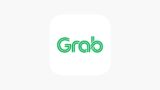
まずはスマホにアプリをダウンロードしましょう。
基本情報入力
ダウンロードが終わったらまずは基本情報を入力していきます。
トップ画面右下にある”account”をタップしてプロフィール情報に進みます。
一番上に”edit profile”があるので、タップして入力画面に進みます
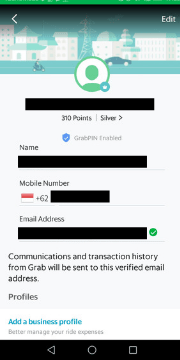
名前、メールアドレス等を登録してます。
支払をOVOでしたいと考えている方
名前は必ずOVOの登録名とあわせて下さい。
(後でOVOを登録する場合もgrabと名前を統一して下さい)
大文字小文字含めて完全統一して下さい。
いいですかー!ここ大事ですよ、ここ大事!試験にでます!
でないと、あとでgrabとOVOを連動する事が出来ません。
私はそれで一週間位スマホと何回もにらめっこして右往左往して、なぜ連動出来ないのか分からず一人でイライラしていました。
緊急連絡先・PINコード入力
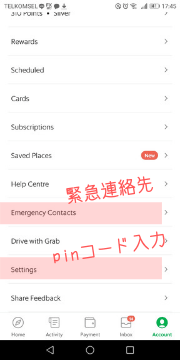
accountのメニュー欄に緊急連絡先とPINコード入力欄がありますのでこちらも安全の為に入れておきましょう。
grabも最近は安全な乗り物として確立されつつありますが、もしもの場合がありますので、事故などが起きることも可能性とありますので万がなにかあった時、家族や会社などすぐに連絡して欲しい人の連絡先を入れておきましょう。
また乗車中の治安が不安な方もいらっしゃると思いますが、乗車中は緊急アラーム通報ボタンがありますので、もし何か起きた場合はすぐにグラブ本社に連絡がいくシステムになっているので、安全面は考慮されています。(安全の保障とまでは言えませんが…)
グラブでできるのはこんなこと
- グラブバイク
- グラブカー
- グラブフード
- デリバリー
- 映画チケット予約購入 etc…
グラブのアプリを入れてできるのは主に上記のことになります。
もともとバイクタクシー業なので、メインはやはり輸送サービスになります。
バイクか車か選ぶことができ、また車は大きさやタクシーか民間車か選べます。
最近ではフード宅配も人気がでており、この便利さを覚えると手放せなくなります。
これら業務はインドネシア地場企業のgojekとしのぎを削っています。(grabはマレーシア発祥シンガポール企業)
uberは撤退してしまいました。
【grab】グラブバイク・グラブカー使い方
トップ画面にグラブカーとグラブバイクとありますが基本的な操作は同じです。
車を選んでも目的地決めた後に車かバイクか選べますのでどっちを選んでも同じです。
ただ地図上に表示されるバイクや車がどこにどの位いるかはトップ画面で表示されたほうが反映されます。
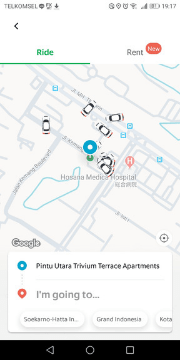
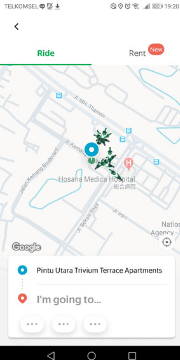
目的地の設定
それでは例としてチカランでトリビウムアパートからモールリッポーまで行ってみましょう。
①グラブカー(バイク)を選択すると上のように地図がでてきます。
この段階で近くに車(バイク)がどの位いるか分かるので、すぐ来てくれそうか、なかなか捕まらなそうかおおよそ把握できます。
②次に目的地を設定します。赤いマーク”I’m going to...をタップします。
この画面上で行先を地図で設定しようと地図をタッチすると出発地点が動いてしまうので注意してください。
目的地は赤い点をタップして設定してください。
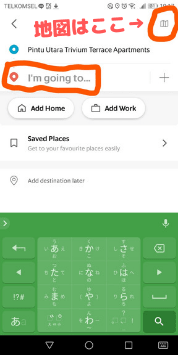
③上の画面になりますので、行先が名前で分かる場合は下の赤点に行先を入力します。候補がでてきますのでそこから行きたい地点を選びます。
地図上で選びたい場合は、右上のアイコンをタッチすると地図にきりかわりますので、ピンの位置を目的地に合わせます。
行先が分かっている場合は、文字入力で入れた方が簡単です。
地図には主要な建物の名前すらちゃんとでてきません。googleの地図とはまるで違うので分かりにくいです。
名前住所も地図でも見つけられない場合は、裏技としてgoogleマップでまず見て場所を覚えておいて、グラブの地図を開きなおして、ここだという場所にピンをもってきます。すると候補地としてあがってきます。
グラブの地図がもっと使いやすくアップデートされることを期待します。
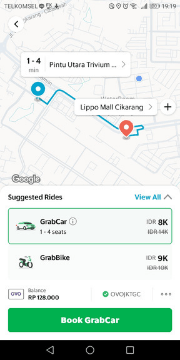
乗り物の選択と料金表示
④行先が確定したら、ルートと料金表も表示されます。
今回はなぜか割引が効いていて、なんと、バイクより車の方が安い!というわけが分からん状態に…たまにこういうこともあります。
通常でしたら車はバイクの倍くらいの値段に設定されています。
何人か一緒に乗る場合は当然車なら割安ですし、一人でも基本的には車の方が快適です。
バイクは不特定多数の人が被ったヘルメットがちょっと…ということもありますが、男一人だったらたまにはバイクにまたがってかぜになびかれるのも気持ちいいですよ。おっちゃんの背中しっかりつかまってね!
機動力もあるので早く着きますしね。
ミーティングポイント
⑤乗り物を選択したら、近くで受注した運転手が表示されますので、ナンバーを確認して到着を待てばOKです。
ここで時折、場所が分からなかったりで電話をしてくるドライバーもいるのですが、インドネシア語ができなくてもひるんではいけません!
乗り場所と目的地も分かってるんですから、あまり電話で話す必要もないですから、何言ってるか分からなくても「どこにいる」とか「何色の服」とか伝えればなんとなく伝わりますwww
分からない時は、近くにいるセキュリティとかに「grab,grab!」と言って電話を替わってもらっちゃいましょう。代わりに話して説明してくれる、はずです。
私は今までそれでも平気だったので多分大丈夫です。インドネシア語がよく分からなくても問題ありません。
基本的には車のナンバーが分かっているのでこちらで車を探して見つければ問題ありません。
目的地到着、支払い
⑥目的地まで到着したら、OVOを使う場合はOVOを選択、現金で払う場合は表示された金額を払えばOKです。現金で乗る時は細かいお金を持つようにしておいた方がいいですね。それを考えるとやっぱりOVOは便利ですね。
最後にドライバーの評価をして終了です。何も問題ない時は星5つあげましょう。日本人は5は完璧な時というイメージですが、外国では問題なしが5というのが標準みたいです。
インドネシアは配車アプリでより便利に!
移動手段の確保が難しいインドネシアでは、配車アプリが本当に役に立ちます。
UBERは撤退してしまったので現在はGRABとGOJEKの2社が利用可能です。
2つ入れておくと、その場で安い方をチョイスできますので、どちらのアプリも入れておくのがおすすめ!
GRABのライバルGOJEKの使い方の紹介はこちらから









コメント